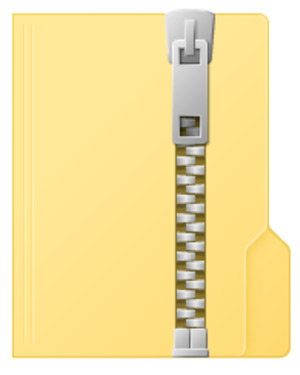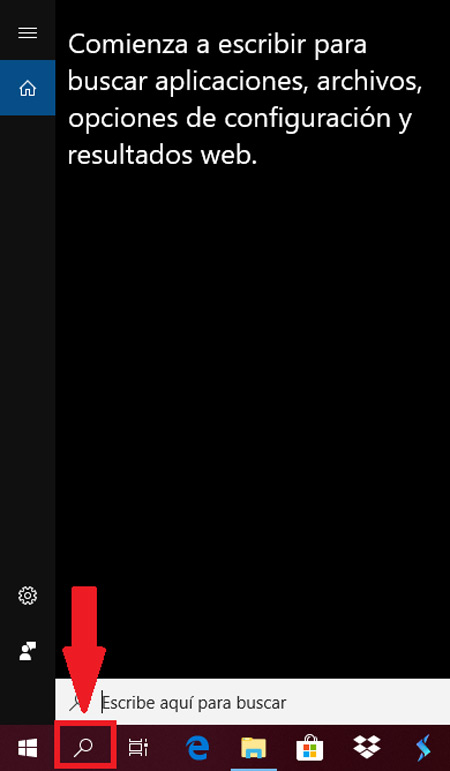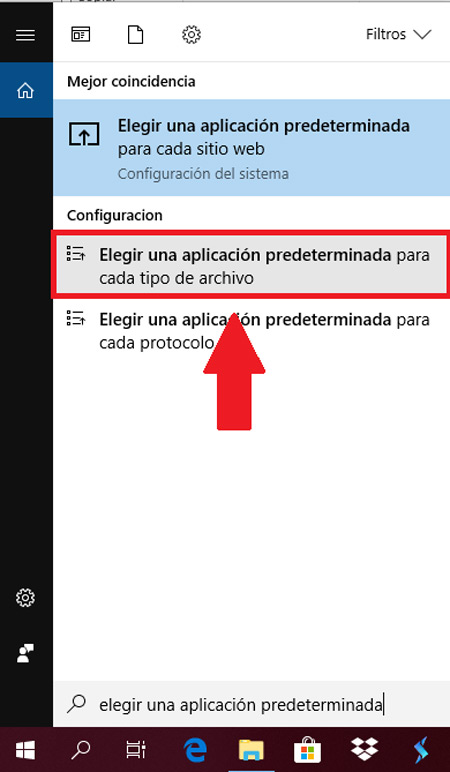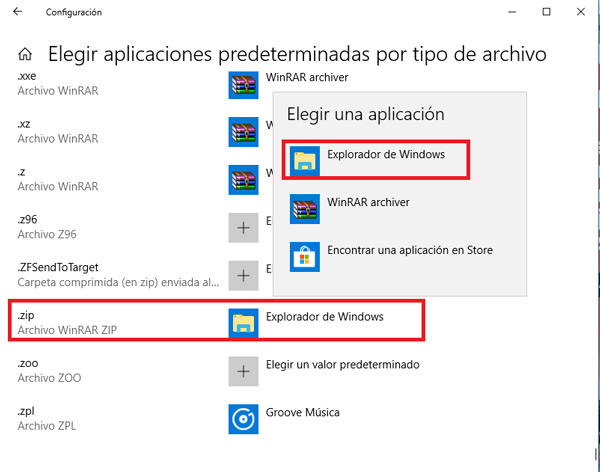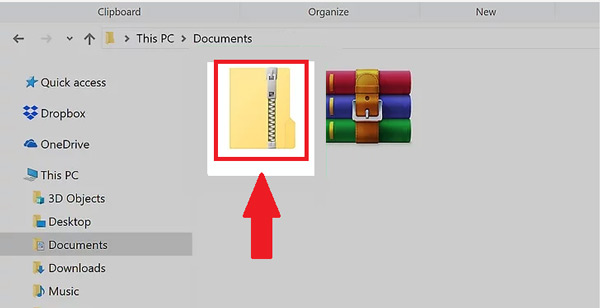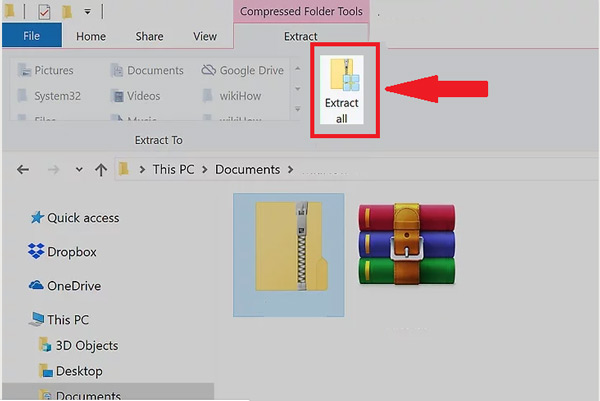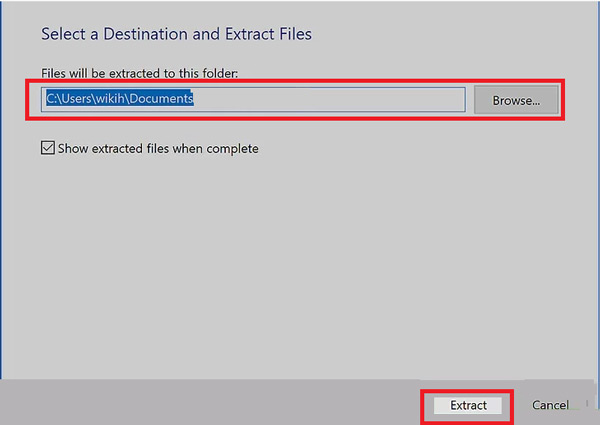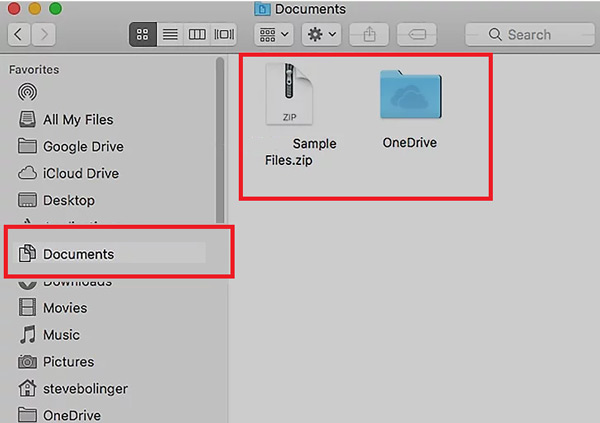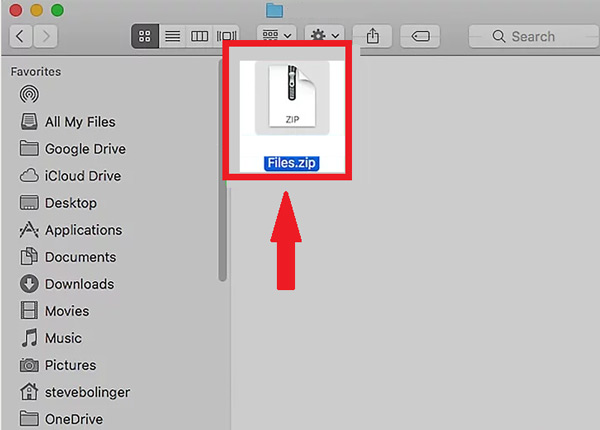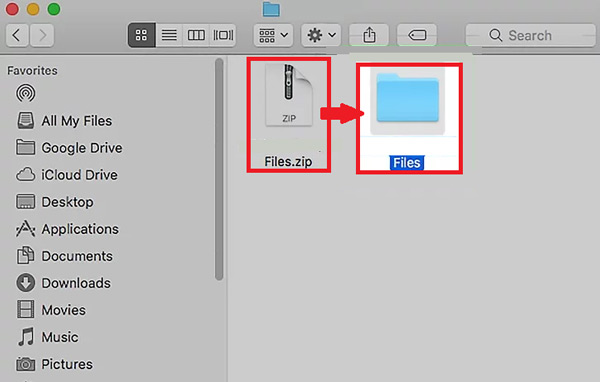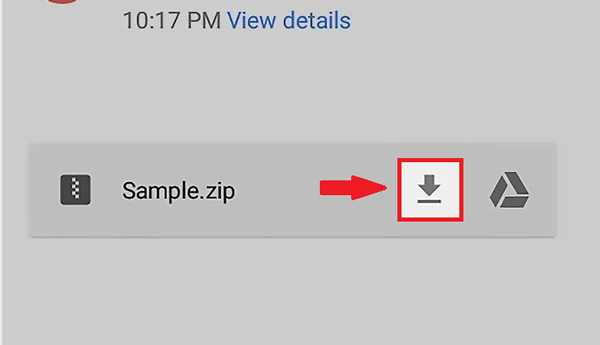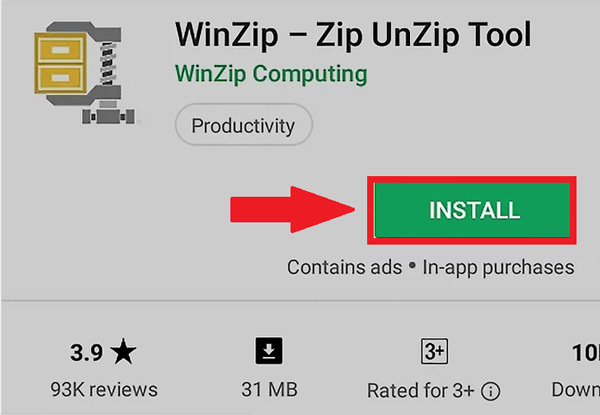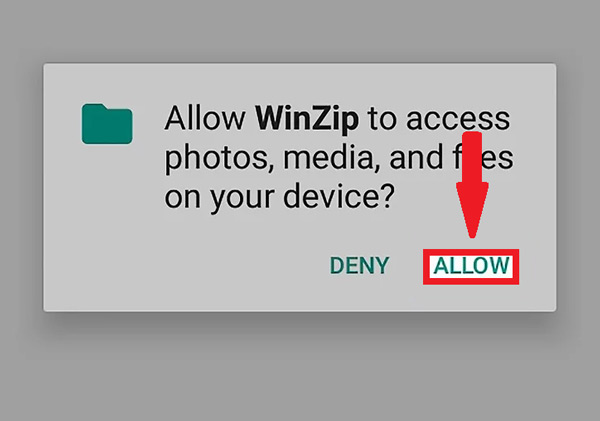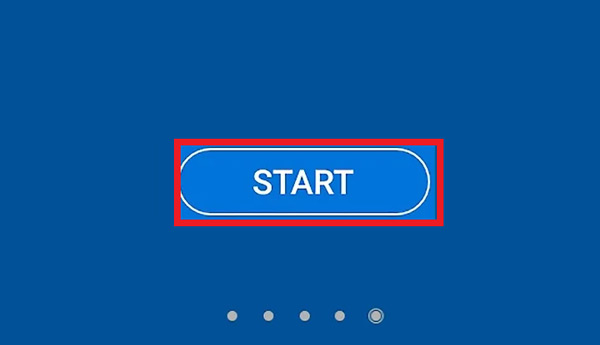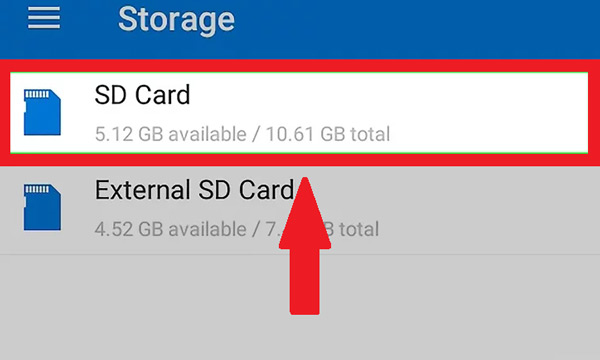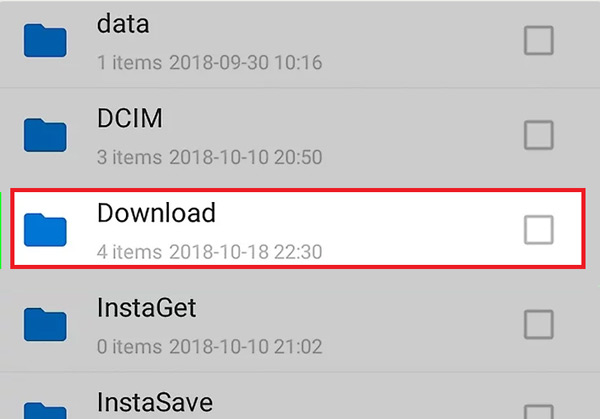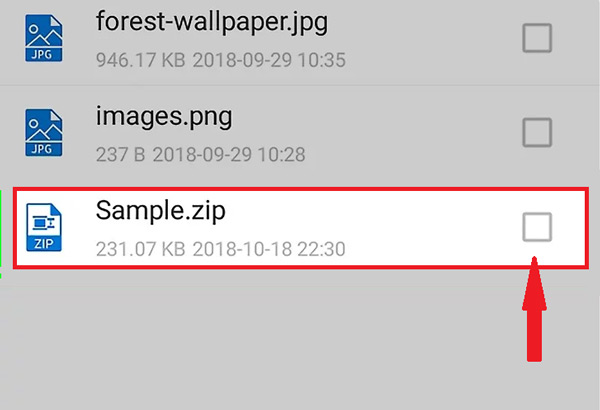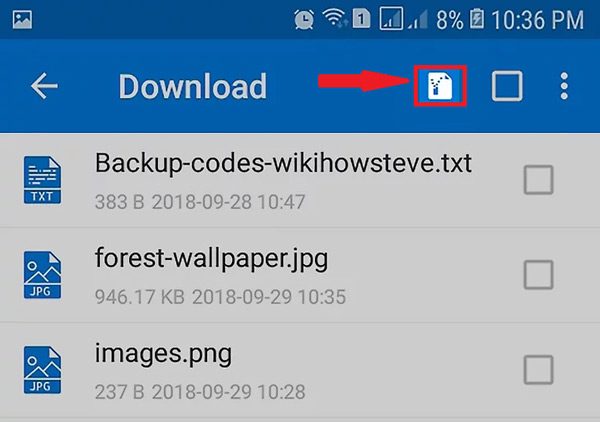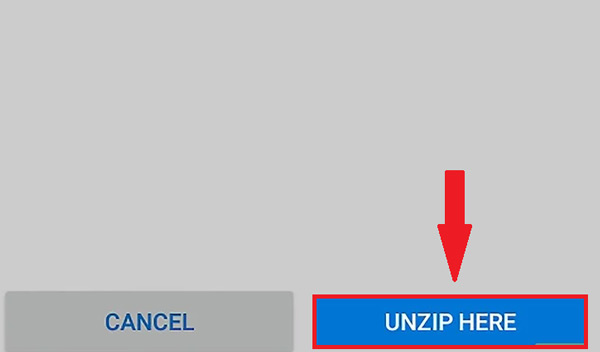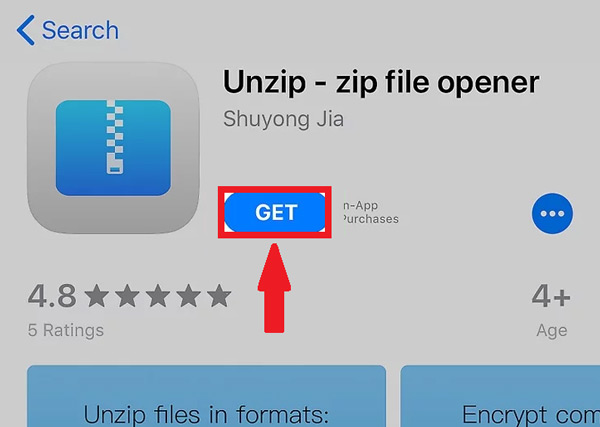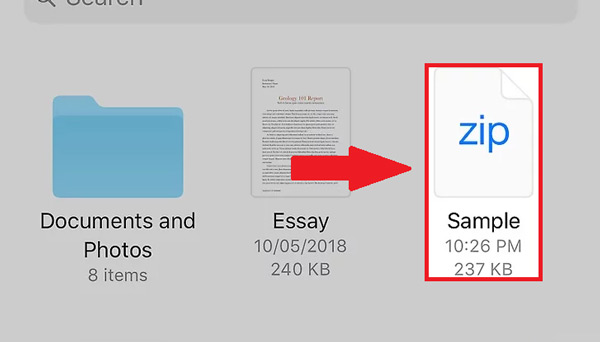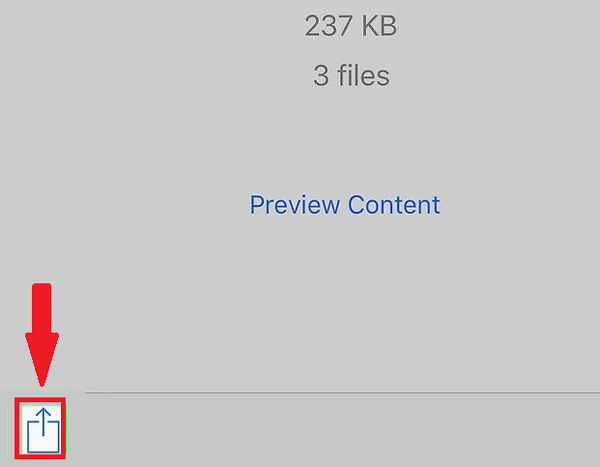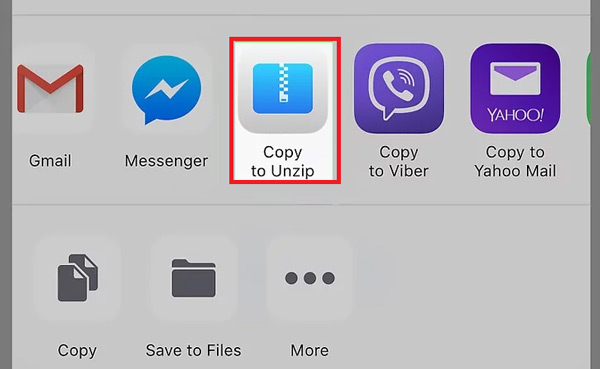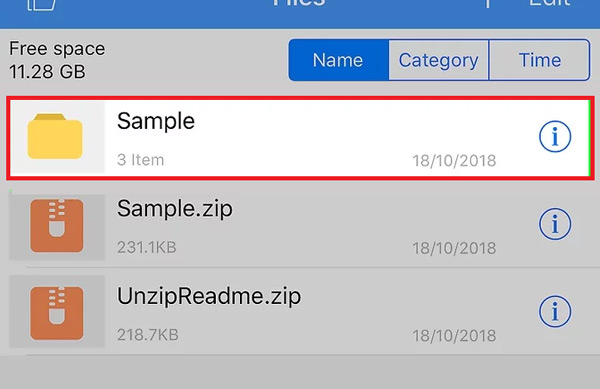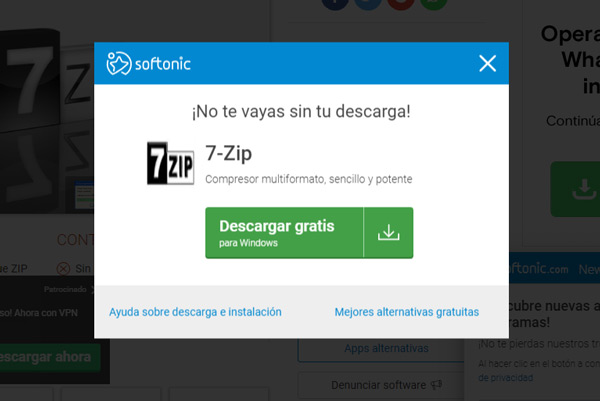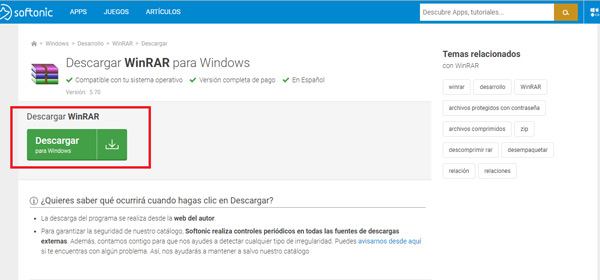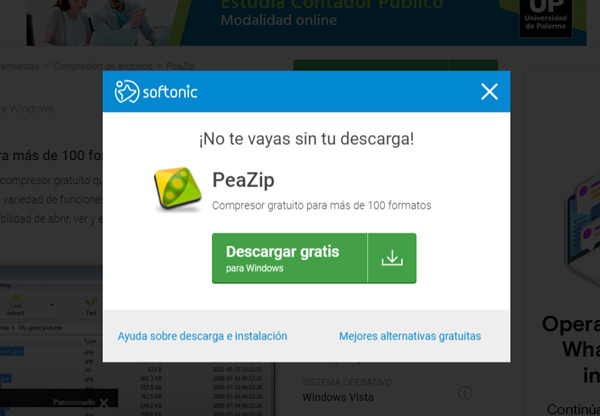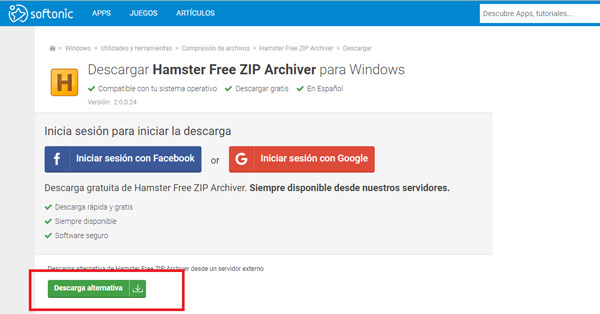Lo Último en IP@P
- Actualizaciones del Programa de Afiliados de TEMU: ¡Hasta MX$500,000 al mes!
- ¿Aún es rentable invertir en oro en comparación con la inversión en criptomonedas?
- ¡Netflix sigue siendo el rey! Estas son las plataformas de streaming con más usuarios en el mundo
- De la palanca a la pantalla: la evolución de las máquinas tragamonedas y el auge de los juegos online
- Estos son los mejores beneficios de la IA en el diseño de Logos: Innovación y Eficiencia
Los formatos .ZIP se han ido convirtiendo en una de las herramientas más importante para todos los usuarios, especialmente en aquellos momentos donde queremos enviar archivos de gran tamaño por correo electrónico o simplemente para compartirlos en Internet.
Por lo tanto, poder convertir un archivo en formato de compresión .ZIP es una parte fundamental para poder convertir documentos grandes en documentos pequeños y de esa forma reducir su peso ya sea para enviar o simplemente para almacenar en una memoria extraíble.
Sin embargo, otro de los inconvenientes de este tipo de formato es como abrirlo, de tal manera, aquí te explicamos un poco sobre qué son y cómo se puede abrir este tipo de archivo ya sea en tu ordenador o móvil.
¿Qué es y para que se usan los archivos con extensión .ZIP?
Las extensiones Zip son un formato de compresión que actualmente es muy utilizado para lo que es la compresión de datos como imágenes, programas o documento, y que nos permite reducir su tamaño de forma considerada.
Este tipo de extensión permite disminuir el tamaño de distintos archivos para facilitar su almacenamiento en dispositivos externos, como memorias USB o disco duros externos, así como facilitar su envió a través del correo electrónico o mediante una red social como Facebook.
En el caso de Windows se utilizan algunas herramientas de compresión y descompresión para poder descomprimir este tipo de extensiones .ZIP en los documentos. También existen programas para plataformas como Mac que se pueden utilizar para poder descomprimir este tipo de extensión y así poder acceder a ellos.
¿Cómo abrir archivos .ZIP en smartphones u ordenadores?
Poder abrir o descomprimir una extensión .Zip en tu computadora o Smartphone es una tarea muy sencilla pero que requiere de la utilización de algunos programas para poder extraer la carpeta y comenzar a usar cada uno de los documentos que están contenidas dentro de la carpeta .ZIP.
Sin embargo, tanto los ordenadores con Windows y Mac cuentan con programas gratuitos que les ayudarán a llevar esto a cabo, y en el caso de los dispositivos móviles ya sean iPhone o Android, pueden descargar algunos programas desde su tienda de aplicaciones para poder descomprimir este tipo de archivos que frecuentemente nos llegan a los correos electrónicos.
En PC Windows
En el caso que cuentes con un ordenador con el sistema operativo de Windows debes asegurarte primero que todo que el sistema esté configurado para poder abrir las carpetas .ZIP con el explorador de archivo. Ten en cuenta que si tienes algún programa instalado en tu ordenador para abrir este tipo de extensiones automáticamente el archivo se abrirá con dicho programa.
En el caso de no tener nada instalado debes seguir estos pasos:
- Lo primero será abrir la lupa del explorador de Windows.
- Allí debes de escribir lo siguiente “Elegir una aplicación predeterminada”.
- Ahora tendrás que seleccionar la siguiente opción “Elegir una aplicación predeterminada para cada tipo de archivo”.
- Seguidamente tienes que desplazarte hasta el encabezado “.ZIP” ubicado en la parte inferior de la página.
- Debes hacer clic en el programa que está a la derecha del encabezado .ZIP y seleccionamos el “Explorador de archivos”.
- Ahora debes buscar la carpeta .ZIP que quieras abrir en tu ordenador.
- Una vez encontrada debes hacer doble clic en la carpeta y se te abrirá el contenido almacenado en ella, si solo querías ver el contenido el proceso habrá finalizado. Pero, debes tener en cuenta que el contenido de la carpeta podría verse distinto al momento de extraerlo.
- Para ello debes hacer clic en la pestaña de “Extraer” ubicada en la parte superior de la pantalla.
- Seguidamente tendrás que seleccionar la opción de “Extraer todo” ubicada en la barra de herramienta en la parte superior.
- Allí se te abrirá una ventana emergente donde tendrás que seleccionar la ubicación de extracción de datos en el caso de ser necesario. Por lo general, esta aparece en forma predeterminada.
- En el caso que quieras extraer la carpeta para una nueva ubicación debes hacer lo siguiente: Lo primero será hacer clic en la opción de “Examinar” > “Seleccionas la carpeta que deseas utilizar para su ubicación” > “haz clic en seleccionar la carpeta en la esquina inferior derecha”.
- Ahora debes marcar la casilla de “Mostrar los archivos extraídos al completar”.
- Lo siguiente será seleccionar “Extraer” ubicada en la parte inferior de la ventana. Después de esto, los archivos de la carpeta .ZIP pasarán a ser almacenados en una carpeta normal, una vez la extracción haya sido completada, esta carpeta la podrás abrir de forma normal para poder ver los archivos contenidos en ella.
En ordenadores Mac
En el caso que dispongas de un ordenador Mac y no conozcas la forma de como abrir este tipo de extensión .ZIP aquí te enseñamos unos pasos para que puedas comenzar a abrir este tipo de archivo desde tu ordenador de una forma muy sencilla y rápida.
- Para comenzar debes buscar la carpeta ZIP que quieres abrir en tu ordenador.
- El contenido se extraerá automáticamente a la misma dirección de la carpeta En el caso que quieras copiar los archivos en otra ubicación debes realizar lo siguiente: “Selecciona la carpeta ZIP” > “haz clic y selecciona la opción de edición en la parte superior de la pantalla” > “Ahora haz clic en Copiar en el menú desplegable” > “Dirígete a donde quieres extraer los archivos” > “Ahora haz clic en edición y selecciona la opción de pegar en el menú desplegable”.
- Lo siguiente será hacer clic en la carpeta ZIP para que se comience a extraer la información a una carpeta normal.
- Ahora espera algunos segundos que finalice el proceso de extracción y se abra la carpeta norma donde se han copiado los documentos.
En teléfonos móviles Android
En el caso de los dispositivos móviles este proceso cambia un poco. Sin embargo, sigue siendo un proceso muy sencillo y rápido de realizar, para ello sigue estos pasos que te explicaremos a continuación:
- Es importante que tengas descargada la carpeta ZIP en tu dispositivo móvil para comenzar con el proceso. En el caso que aún no la hayas descargado debes dirigirte a su lugar de ubicación y realizar la descarga. Una vez hecho esto dicho archivo quedará guardado en la carpeta de “Descarga” de tu Smartphone.
- Lo siguiente será dirigirte a Google Play para poder descargar la aplicación de WinZip, la cual te permitirá encontrar y extraer la carpeta ZIP que has descargado.
- Una vez instalada en el Smartphone, debes iniciar la aplicación a través de su icono.
- Ahora te aparecerá una opción de “Permitir” la cual debes aceptar, de esta forma le darás los permisos a la app para que pueda acceder a tus archivos.
- Ahora desliza la pantalla hacia la derecha y presiona el botón “Start”.
- A continuación, tendrás que seleccionar el almacenamiento predeterminado, esto dependerá de donde se encuentre la carpeta ZIP que quieres abrir, ya sea en la memoria interna del móvil o en la tarjeta SD.
- Lo siguiente será abrir la ubicación de la carpeta ZIP.
- Ahora selecciona la carpeta y toca la casilla de verificación a la derecha del nombre para poder seleccionarla.
- Seguidamente pulsa sobre el icono de “Descomprimir” esta aparece en la parte superior de la pantalla.
- Seleccionamos la carpeta donde se quiera guardar la nueva carpeta descomprimida. Para ello toca almacenamiento y escoge la ubicación donde la quieras guardar.
- Por último, selecciona “Descomprimir aquí” ubicada en la parte inferior de la pantalla. Después de esto los archivos se extraerán en la ubicación seleccionada y quedarán listo para usarse.
En dispositivos iPhone con iOS
Más en Informática
- Código ASCII: ¿Qué es, para qué sirve y cuál es su importancia en informática e Internet?
- Ingeniería genética ¿Qué es, cuál es su origen y cómo evolucionará en el futuro?
- ¿Cómo exportar un certificado digital a un pendrive USB para importarlo a otro ordenador? Guía paso a paso
- Arduino, la empresa que ha revolucionado el mundo de la electrónica
- Archivos de datos ¿Qué son y qué tipos de documentos informáticos de datos hay?
SÍGUENOS EN 👉 YOUTUBE TV
En el caso de los dispositivos móviles de iOS será necesario instalar una aplicación desde la App Store para poder llevar este proceso a cabo, para ello sigue los pasos que te explicamos a continuación:
- Para comenzar debes dirigirte a la App Store y buscar la aplicación de iZip, la cual vas a descargar a tu Smartphone. Esta aplicación te permitirá extraer y visualizar los archivos comprimidos dentro de una carpeta .ZIP. la misma la puedes descargar totalmente gratis.
- Ahora busca la carpeta ZIP que deseas extraer, ten en cuenta que esta se puede encontrar ya sea en el correo electrónico o en algún archivo dentro del menú de tus aplicaciones.
- Una vez encontrada pulsa sobre la carpeta, allí se te abrirá una vista previa de la misma.
- Lo siguiente será pulsar sobre el icono “Compartir” ubicado en la esquina inferior izquierda de tu pantalla. Allí se te abrirá un nuevo menú en la parte inferior de tu pantalla.
- Ahora desplázate hacia la derecha y selecciona la opción de “Copiar a iZip”. Automáticamente se te abrirá la app iZip y se mostrará tu carpeta ZIP.
- Seguidamente presionas el nombre de la carpeta ZIP, inmediatamente comenzará a extraerse la información almacenada en ella, esta se pasará a una carpeta normal con el mismo nombre de la anterior.
- Por último, toca la carpeta descomprimida y se te abrirá con todos los archivos que estaban comprimidos en la carpeta ZIP.
Lista de las mejores aplicaciones y programas alternativos para abrir un documento con extensión .ZIP sin usar WinZip
Es importante mencionar que actualmente existe una gran cantidad de programas y aplicaciones que nos ayudarán a realizar este tipo de procesos de una forma muy sencilla. Entre ellos el más usado actualmente es WinZip, y el cual te permite extraer archivos desde carpeta .ZIP de una forma muy fácil.
Sin embargo, aquí te vamos a presentar otras alternativas que podrás utilizar para poder llevar esto a cabo, para ello te explicamos los mejores programas para comprimir y descomprimir un documento .ZIP.
7-ZIP
Actualmente 7-Zip se encuentra entre los programas con mejor reputación en el mercado y lo mejor de todo es que se encuentra totalmente gratuito. Además. No solo te permite convertir o extraer archivos con extensiones .ZIP, sino que también tiene soporte para casi todos los formatos.
Este programa permite comprimir archivos de gran tamaño hasta 16 billones de gigabytes, cuenta con una plataforma muy buena que le facilita este procedimiento a cada uno de sus usuarios. Con tan solo un clic podrás comprimir o descomprimir aquellos documentos que estas necesitando. Además, cabe destacar que 7-ZIP se caracteriza por su gran velocidad de compresión.
WinRAR
Se puede decir que este programa es tan famoso y tan bueno como WinZip. Cabe mencionar que WinRAR se logró posicionar gracias a su formato RAR. Sin embargo, con este programa también tienes la oportunidad de extraer archivos en formato .ZIP sin ningún tipo de problema y cuenta con una gran velocidad de descompresión.
También cabe mencionar que este programa suele venir instalado por defecto en el sistema operativo de Windows, y actualmente es considerado como uno de los mejores softwares para la compresión y extracción de archivos. Cabe mencionar que su plataforma no es la más atractiva de todas, pero, con ella podrás realizar abrir aquellos formatos que tanto deseas.
PeaZip
Otra de las herramientas que podemos encontrar en el mercado es PeaZip, un programa muy sencillo de usar y que cuenta con una interfaz bastante atractiva y moderna. PeaZip es un software de código abierto y el cual está disponible en una versión portátil que te permitirá llevar la gestión de tus archivos.
PeaZip, es un software que te permitirá comprimir y descomprimir una gran cantidad de formatos sin ningún tipo de problema, además puede hacer uso del software de WinRAR para obtener un soporte completo de RAR.
Hamster ZIP Archive
Este programa no es el más conocido o usado del mercado, pero te puede ayudar a obtener muy buenos resultados de una forma muy sencilla. Cuenta con una plataforma muy bien diseñada y cuenta con una excelente compatibilidad con casi todos los formatos y lo mejor de todo es que lo puedes descargar de forma gratuita.
Es considerado como un programa muy sencillo de usar, por lo cual no necesitas ser un experto en la compresión y descompresión de formatos para poder utilizarlo, simplemente con unos cuantos pasos muy sencillos podrás realizar el proceso.
Como funciones extras tiene soporte en la nube, lo que significa que puedes crear un archivo comprimido y cargarlo directamente a algunos del almacenamiento de la nube, ya sea Google Drive, OneDrive, Dropbox, entre otros.
¿Qué diferencias hay entre archivos .Zip y .Rar?
Cabe destacar que estos formatos son los más usados por los usuarios, ambos permiten comprimir archivos grandes en archivos más pequeños para poder transferirlos con mayor facilidad. Sin embargo, en muchas ocasiones no sabemos qué tipo de formato usar o cual de los dos es el mejor.
De tal manera, aquí te presentamos algunas de las diferencias entre ambos formatos:
Archivos ZIP
- Actualmente los archivos ZIP son uno de los más usados, es así como la mayoría de los archivos en internet están en formato ZIP.
- En el caso que necesites enviar un archivo comprimido a otro usuario y no estás seguro que tiene algún programa para abrir la carpeta comprimida, podría utilizar el formato ZIP, ya que es el más común y más sencillo de extraer.
- Otra de las ventajas de estos archivos es que son mucho más rápidos al comprimirse o descomprimirse que los archivos Rar.
Archivos Rar
- Si se trata de un modo sólido los formatos RAR tienen mejor compresión que los .ZIP.
- Los archivos en formato RAR permiten mayores funcionalidades.
- Este formato tiene características interesantes que el formato ZIP no tiene, como lo es el registro de recuperación, lo que permite recuperar los archivos bloqueados o datos dañados.